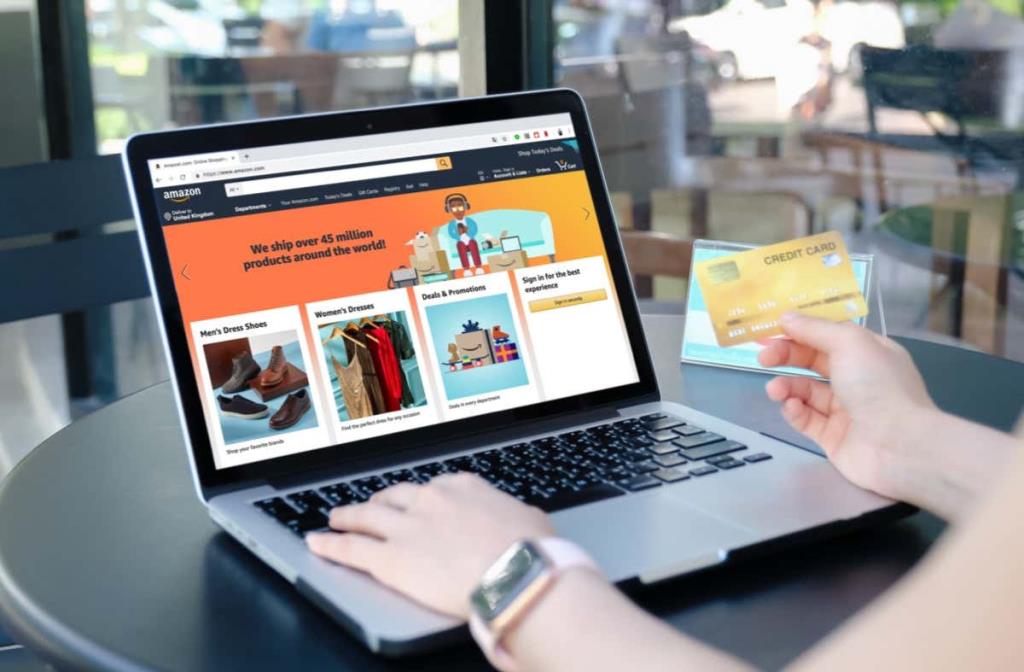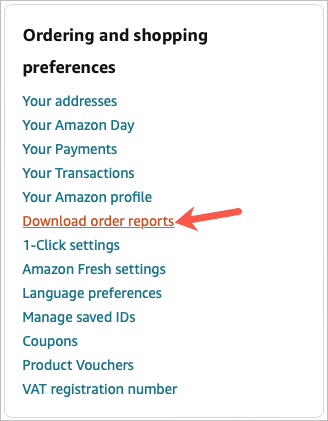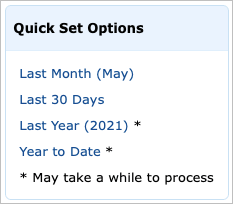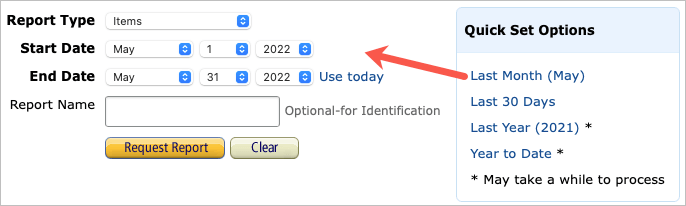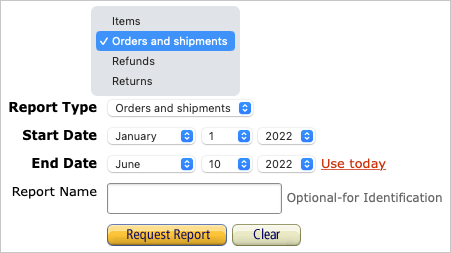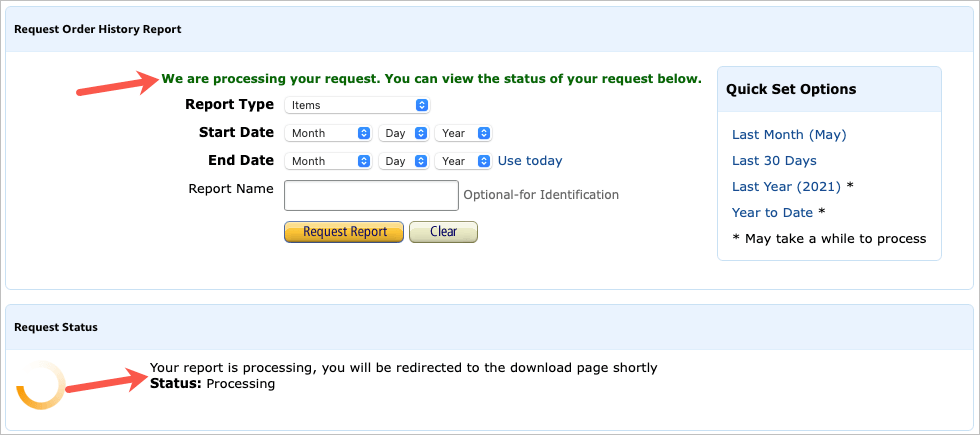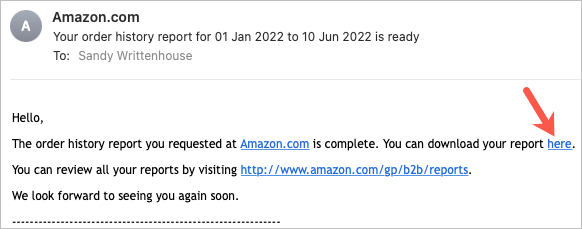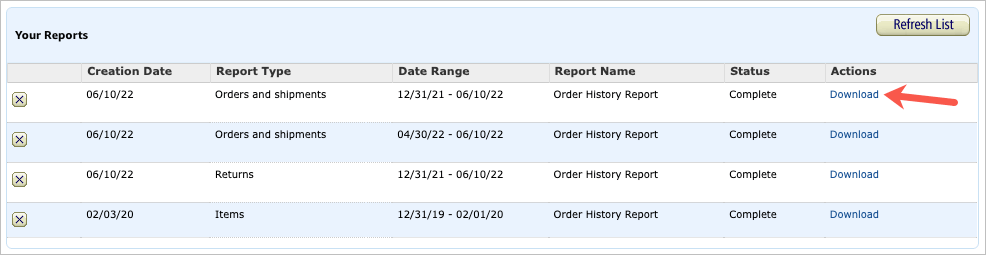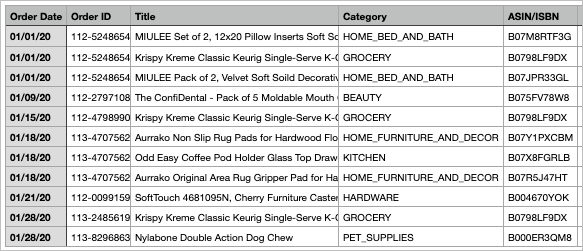Kui olete innukas Amazoni ostleja , peate võib-olla vaatama oma tellimusi ja varasemaid Amazoni oste . Teil võib olla tooteid, mille eest teie ettevõte maksab, või tooteid, mille jagate toakaaslastega.
Igal juhul saate oma Amazoni tellimuste ajaloo hõlpsalt alla laadida. Koos tellimustega saate vaadata kaupu, tagasimakseid ja tagastusi. Lisaks saate valida kuupäevad või vaadata mõnda kiiraruannet.
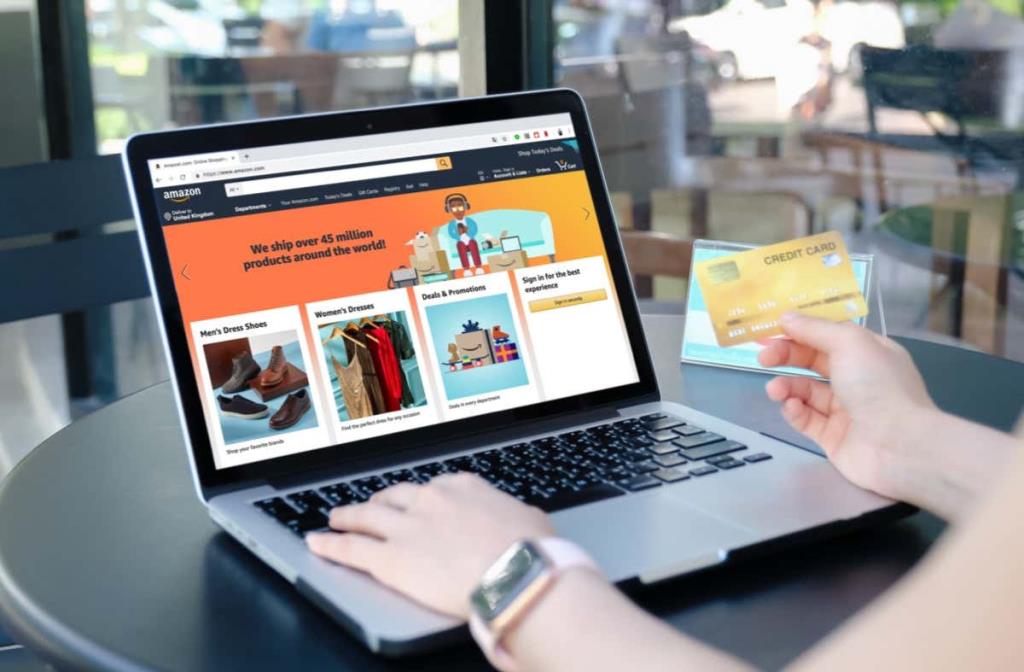
Juurdepääs oma Amazoni ostuajaloole
Praegu on ostuajaloo allalaadimise funktsioon saadaval ainult teie konto seadetes Amazoni veebisaidil, mitte mobiilirakenduses. Seega külastage veebisaiti Amazon.com ja logige sisse oma Amazoni kontole .
- Valige oma nime all paremas ülanurgas Kontod ja loendid .
- Valige rippmenüüst Konto .
- Kerige jaotiseni Tellimis- ja ostueelistused ja valige Laadi alla tellimuse aruanded .
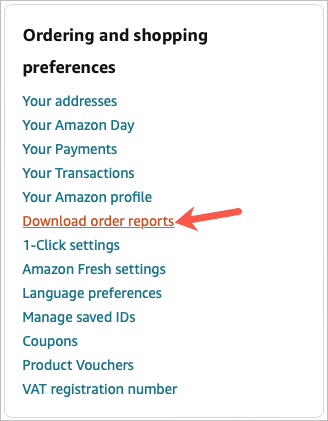
Kui kavatsete seda kohta sageli külastada, et regulaarselt aruandeid hankida, võiksite lisada aruandelehe järjehoidjatesse .
Kasutage kiirseadete valikut
Lehe ülaosas Taotle tellimuste ajaloo aruannet näete kasti, mis sisaldab kiirsuvandeid .
Need aruanded annavad teile kiire ülevaate üksustest eelmisest kuust, viimase 30 päeva jooksul, eelmisel aastal ja aastast kuni kuupäevani. Pange tähele, et tärnidega tähistatud aruannete töötlemine võib võtta kauem aega.
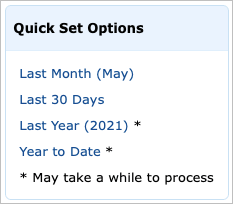
- Valige aruanne ja näete, et vasakul olevad väljad täidetakse automaatselt.
- Kiirseadistuse valikud on vaikimisi üksuste jaoks saadaval. Kui soovite tellimusi, tagastusi või tagasimakseid, muutke kindlasti aruande tüüpi .
- Soovi korral sisestage aruande nimi .
- Valige Taotluse aruanne .
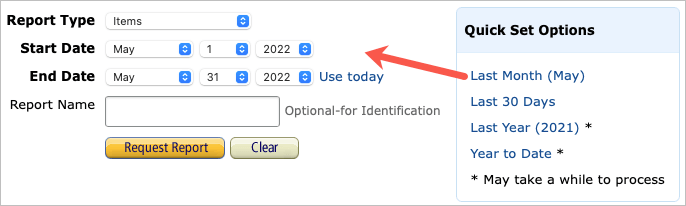
Looge tellimuste ajaloo aruanne
Üksuste, tellimuste, tagastamiste või tagasimaksete vaatamiseks kindlas kuupäevavahemikus saate seadistada kohandatud aruande.
- Valige lehe ülaosas ripploendist aruande tüüp .
- Sisestage algus- ja lõppkuupäev. Soovi korral saate lõppkuupäeva jaoks valida Kasuta täna .
- Soovi korral sisestage aruande nimi .
- Valige Küsi aruannet .
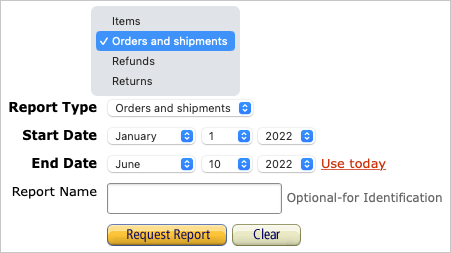
Näete lühikest teadet, et teie aruannet on taotletud ja see on pooleli. Aruande reaalajas olekut saate vaadata ka jaotises Taotluse olek ja lehe allservas olevaid aruandeid.
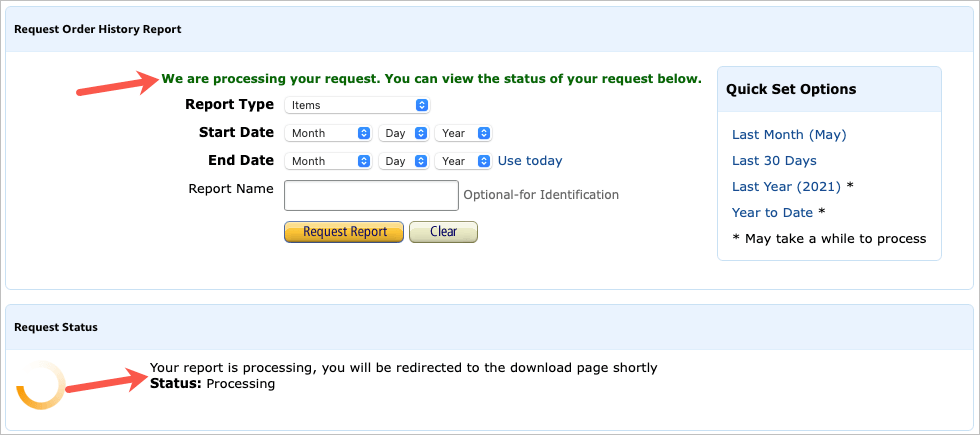
Kui teie aruanne on valmis, saate e-kirja teie Amazoni kontoga ühendatud aadressile. Nii et kui soovite aruande ootamise asemel tegeleda muude asjadega, kontrollige lihtsalt oma meilisõnumit, et saada teatis.
Laadige alla oma Amazoni tellimuste ajalugu
Meilisõnum, mille saate, kui teie aruanne on valmis, sisaldab linki aruande koheseks allalaadimiseks ja teist linki kõigi aruannete vaatamiseks.
Kui kasutate meilis allalaadimislinki, avab see teie brauseri ja paigutab aruande teie vaikekausta Allalaadimised .
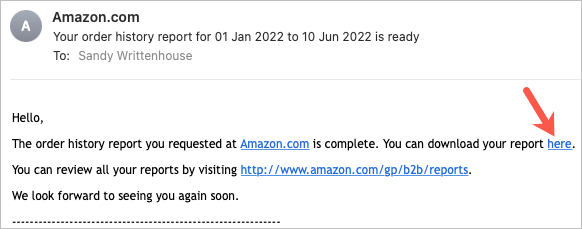
Kui külastate aruannete vaatamiseks veebisaiti Amazon.com, valige aruandest paremal olev nupp Laadi alla . Seejärel minge selle avamiseks allalaadimiste kausta.
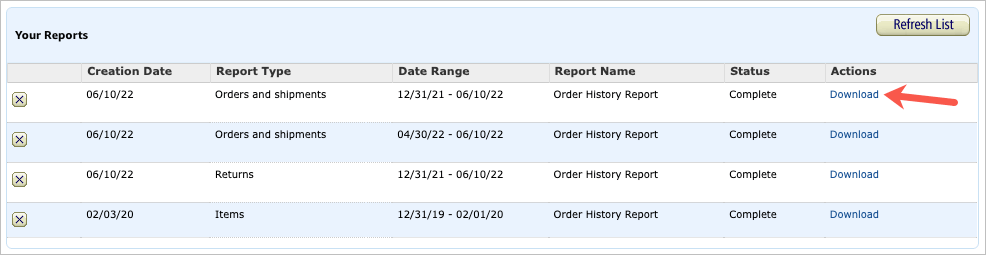
Vaadake oma Amazoni tellimuste ajaloo aruannet
Vaikimisi on aruanne CSV-failivormingus . Parima vaate saamiseks avage see oma arvutis Microsoft Exceli, Apple Numbersi või mõne muu arvutustabelirakendusega.
Sõltuvalt valitud aruande tüübist näete failis erinevat teavet. Aruannete põhiandmed võivad hõlmata tellimuse ID-d, tellimuse kuupäeva, tarnekuupäeva, kauba pealkirja, tootekategooriat, ASIN/ISBN-i, müüjat, tarnenime ja -aadressi ning kogust.
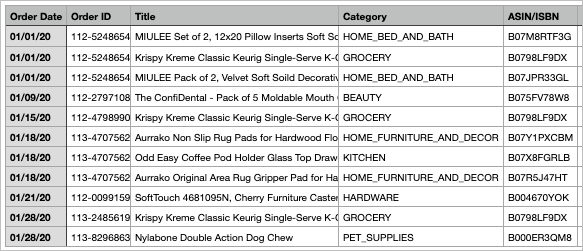
Lisaks ülaltoodud üksikasjadele näete aruande tüübi kohta ka järgmist teavet.
- Üksused : Seisukord (uus, kasutatud), ühiku hind, ostuhind ühiku kohta, operaatori nimi ja jälgimisnumber, vahesummad ja kogusummad
- Tellimused ja saadetised : kohaletoimetamise tasu, makseviis , pakkumised, maksud, tellimuse olek, vedaja nimi ja jälgimisnumber, vahesummad ja kogusummad
- Tagastamine : tagastamise kuupäev ja põhjus
Salvestage aruanne kindlasti, kui kavatsete seda hiljem edasi vaadata, jagada või meili teel saata. Teise võimalusena võite naasta Amazoni aruannete lehele ja faili uuesti alla laadida.
Lisateabe saamiseks vaadake, kuidas peita Amazoni tellimus või ost või mida teha, kui te pole oodatud tellimust saanud .